დეტალური პრობლემების მოგვარების სახელმძღვანელო, თუ როგორ უნდა გამოვასწოროთ Spotify ვებ პლეერი, რომელიც არ მუშაობს ყველა ბრაუზერზე. წაიკითხეთ მთელი პოსტი სრული დეტალებისთვის.
Spotify არის ერთ-ერთი საუკეთესო პლატფორმა მუსიკალური სამყაროს სიამოვნებისთვის პირდაპირ ვებ ბრაუზერის საშუალებით. თუ თქვენ ასევე ხართ Spotify-ის მომხმარებელი, უნდა გამოიყენოთ იგი თქვენს ლეპტოპებზე ან კომპიუტერებზე. ასე არ არის?
ამ შენიშვნასთან დაკავშირებით, ბოლო დროს ბევრმა მომხმარებელმა განაცხადა, რომ Spotify პლეერი არ მუშაობს გამართულად ვებ ბრაუზერებზე. თუ თქვენც ერთ-ერთი მათგანი ხართ, არ ინერვიულოთ, ჩვენ შეგვიძლია დაგეხმაროთ. მიუხედავად იმისა, რომ ძალიან იმედგაცრუებულია, როცა გინდა მოუსმინეთ თქვენს საყვარელ მუსიკასთქვენ არ შეგიძლიათ, რადგან თქვენი Spotify ვებ პლეერი არ მუშაობს. მაგრამ, ოდესმე გიცდიათ იმის გარკვევა, თუ რატომ ხდება ეს ხშირად? ამ უხერხულობის უკან შეიძლება მრავალი მიზეზი იყოს, როგორიცაა დაზიანებული ან დაზიანებული სისტემის ფაილები, მოძველებული მოწყობილობის დრაივერები, ცუდი ქსელური კავშირი, ქეში, ბრაუზერის ქუქიები და სხვა.
რაც არ უნდა იყოს მიზეზი, დარწმუნებული იყავით, რომ საკითხიც გადასაჭრელია. საბედნიეროდ, არსებობს რამდენიმე გამოსავალი, რომელიც ამ პრობლემის მოგვარებას შეძლებს. ამ ჩანაწერში ჩვენ განვიხილავთ თითოეულს, მოდით გადავიდეთ შემდეგ განყოფილებაზე და ყველაფერი დეტალურად გავიგოთ.
ყველაზე ეფექტური მეთოდი Spotify ვებ პლეერის არ მუშაობს ყველა ბრაუზერზე (რეკომენდირებული)
დარწმუნდით, რომ მოწყობილობის დრაივერები ყოველთვის განახლებულია. ამის გასაკეთებლად საკმაოდ მარტივად შეგიძლიათ გამოიყენოთ Bit Driver Updater, გლობალურად ცნობილი დრაივერების განახლების ინსტრუმენტი ყველა გაუმართავი დრაივერის გამოსასწორებლად მაუსის მხოლოდ ერთი დაწკაპუნებით. ინსტრუმენტი აადვილებს დრაივერების განახლებას ყველა ფუნქციის ავტომატიზაციის გზით. გარდა ამისა, პროგრამული უზრუნველყოფა ავტომატურად ქმნის ამჟამად დაინსტალირებული დრაივერების სარეზერვო ასლს და აძლევს მომხმარებლებს სრულ მოქნილობას საჭიროების შემთხვევაში აღადგინონ ისინი. დააწკაპუნეთ ქვემოთ ჩამოტვირთვის ღილაკზე, რომ მიიღოთ Bit Driver Updater უფასოდ.

მარტივი და სწრაფი გადაწყვეტილებები Spotify Web Player-ის გამოსწორების მიზნით, რომელიც არ მუშაობს ყველა ბრაუზერზე
გაასწორეთ Spotify ვებ პლეერი, რომელიც არ მუშაობს ქვემოთ გაზიარებული ჩვეულებრივი, მაგრამ მოსახერხებელი გადაწყვეტილებებით. თუმცა, თქვენ არ გჭირდებათ ყველა მათგანის მოსინჯვა, უბრალოდ გაიარეთ გზა თითოეულში, სანამ არ იპოვით ზუსტს, რომელიც თქვენთვის მუშაობს. მოდით წავიკითხოთ ისინი ქვემოთ.
გამოსავალი 1: შეამოწმეთ თქვენი ინტერნეტ კავშირი
ჩვენ ვიწყებთ ყველაზე აშკარა და ეფექტური გადაწყვეტით, ანუ თქვენი ინტერნეტ კავშირის შემოწმებით. თუ თქვენი Spotify ვებ პლეერი უეცრად შეწყვეტს მუშაობას ან ცდილობთ ხელახლა დაკვრას, მაგრამ არაფერი ხდება, შესაძლოა ამაზე პასუხისმგებელი იყოს თქვენი ინტერნეტი.
ასე რომ, კარგი იქნება, თუ თქვენ შეგიძლიათ შეამოწმოთ თქვენი ქსელის კავშირი. ამისათვის, პირველ რიგში, სცადეთ სხვა ვებსაიტის გაშვება. თუ ისინი არ იხსნება ან დიდხანს იტვირთება, ეს არის ინტერნეტის დაბალი სიჩქარის გამო. მაგრამ, თუ ამ შემთხვევაში არაფერი მოხდება, მაშინ გადადით თქვენი სისტემის ხატულებზე. ამის შემდეგ, დააწკაპუნეთ მარჯვენა LAN ან WIFI ხატულაზე და აირჩიეთ პრობლემების მოგვარება. პრობლემების აღმოფხვრას შეუძლია გადაჭრას საერთო პრობლემები, მაგრამ თუ ამ შემთხვევაში შეხვდებით DNS სერვერის მიუწვდომელ შეცდომას, მაშინ უნდა გადატვირთოთ მოდემი.
და თუ სამწუხაროდ, მოდემის გადატვირთვა ვერ ახერხებს პრობლემის გადაჭრას, მაშინ სცადეთ ქვემოთ მოყვანილი საუკეთესო ვარიანტი.
ასევე წაიკითხეთ: Windows 10/8/7-ზე შეცვალეთ „DNS სერვერი არ პასუხობს“ შეცდომას
გამოსავალი 2: მოიძიეთ დახმარება ინკოგნიტო რეჟიმიდან
თუ Spotify ვებ პლეერი არ პასუხობს თქვენს ნაგულისხმევ ბრაუზერზე, გირჩევთ გამოიყენოთ ინკოგნიტო რეჟიმი. ეს არის ბრაუზერი, რომელიც არ ინახავს თქვენს ისტორიას ან რაიმე ინფორმაციას. შესაძლოა, თქვენ შეცდომით დააკონფიგურიროთ თქვენი ნაგულისხმევი ბრაუზერის პარამეტრები და ეს შეუთავსებელია Spotify ვებ აპლიკაციასთან. მაშინ, ინკოგნიტოზე გადასვლა ერთადერთი გზაა. გახსენით Spotify ვებ პლეერი ინკოგნიტო ბრაუზერზე, მიჰყევით ქვემოთ მოცემულ ნაბიჯებს:
Ნაბიჯი 1: გააკეთეთ ა დააწკაპუნეთ სამი წერტილის ხატულაზე მოთავსებულია ბრაუზერის ზედა მარჯვენა კუთხეში.
ნაბიჯი 2: შემდეგი, აირჩიეთ ახალი ინკოგნიტო ფანჯარა პარამეტრი კონტექსტური მენიუს სიიდან და დააწკაპუნეთ მასზე.

ნაბიჯი 3: როგორც კი ინკოგნიტოში ხართ, მოძებნეთ Spotify ვებ აპლიკაცია და შეამოწმეთ, მუშაობს თუ არა სწორად.
გარდა ამისა, თუ Chrome & Edge-ის მომხმარებელი ხართ, შეგიძლიათ გახსნათ ინკოგნიტო ფანჯარა უბრალოდ დაჭერით CTRL + SHIFT + N კლავიატურის ღილაკები ერთდროულად. და თუ იყენებთ Firefox ბრაუზერს, მაშინ დააჭირეთ ერთდროულად CTRL + SHIFT + P კლავიატურის ღილაკები.
გამოსავალი 3: წაშალეთ დათვალიერების მონაცემები
თუ ზემოაღნიშნული შესწორებები არ აიძულებს თქვენს Spotify-ს იმუშაოს თქვენს ბრაუზერზე, მაშინ დარწმუნებულია, რომ თქვენს ბრაუზერში შეიძლება იყოს რაიმე გაუმართავი. ამისათვის შეგიძლიათ სცადოთ დათვალიერების მონაცემების გასუფთავება, როგორიცაა ქუქიები, დათვალიერების ისტორია და ქეში.
ბევრ მომხმარებელს ურჩევნია გამოიყენოს Chrome ბრაუზერი, ამიტომ ავიღოთ ის, როგორც მაგალითი, გავხსნათ ცარიელი ჩანართი და საერთოდ დააჭიროთ CTRL + SHIFT + წაშლა კლავიშები, რათა პირდაპირ მოიტანოთ დათვალიერების მონაცემების სუფთა ფანჯარა, როგორც ეს ნაჩვენებია ქვემოთ.

მხოლოდ იმ შემთხვევაში, თუ ქეში ფაილების წაშლა, დათვალიერების ისტორია არ გამოასწორებს Spotify ვებ პლეერის პრობლემას, რომელიც არ მუშაობს, მაშინ შეამოწმეთ ქვემოთ მოყვანილი სხვა გადაწყვეტილებები.
ასევე წაიკითხეთ: როგორ გავასუფთავოთ ქეში Chrome, Firefox, Safari და IE ბრაუზერებში
გამოსავალი 4: სცადეთ გამორეცხოთ DNS
კომპიუტერი საჭიროებს მისამართს DNS სერვერიდან ვებსაიტზე წვდომის მიზნით, როდესაც DNS მონაცემები დაზიანდება ან არასწორია, შეიძლება შეგექმნათ Spotify არ მუშაობს პრობლემა. მაგრამ, არ ინერვიულოთ, ეს შეიძლება მოგვარდეს DNS-ის გაწმენდით. ეს გაასუფთავებს DNS არასწორი ქეში მონაცემებს. აი, როგორ უნდა გავაკეთოთ ეს:
Ნაბიჯი 1: გახსენით Run დიალოგური ფანჯარა კლავიატურის მალსახმობის გამოყენებით Windows ლოგო + R.
ნაბიჯი 2: შემდეგ, შეყვანა cmd Run ყუთის შიგნით და საერთოდ მოხვდა შეიყვანეთ + SHIFT გასაღებები. თუ ამ შემთხვევაში, ყუთი მოგთხოვთ ნებართვას, დააჭირეთ YES-ს.

ნაბიჯი 3: როგორც კი Command Prompt ფანჯარა გამოჩნდება, მაშინ ჩაწერეთ შემდეგი ბრძანება და შემდეგ დააჭირეთ Enter ღილაკს კლავიატურაზე.
ipconfig / flushdns
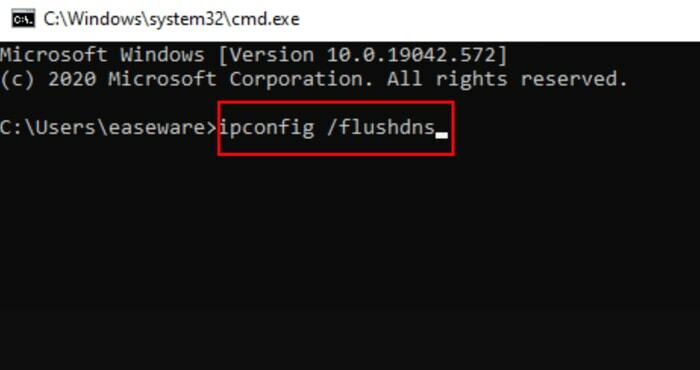
ნაბიჯი 4: დაელოდე ცოტა ხანს სანამ შენი DNS ქეში მონაცემები წარმატებით გასუფთავდა.
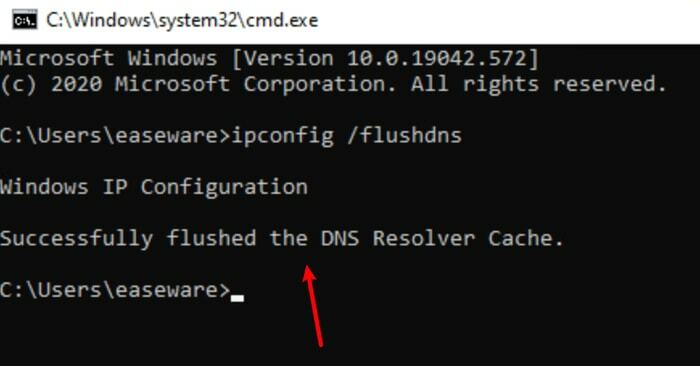
შეასრულეთ ზემოაღნიშნული ნაბიჯები და შემდეგ შეამოწმეთ, მოგვარებულია თუ არა Spotify ვებ პლეერის არ მუშაობს პრობლემა.
ასევე წაიკითხეთ: როგორ შევცვალოთ Spotify დასაკრავი სიის ყდა | შეცვალეთ დასაკრავი სიის სურათი Spotify-ზე
გამოსავალი 5: განაახლეთ თქვენი მოწყობილობის დრაივერები
მოძველებული მოწყობილობის დრაივერები ძირითადად პასუხისმგებელნი არიან კომპიუტერის შეცდომებზე. ეხება თუ არა საქმე შეუფერხებლად თამაშობ ონლაინ თამაშს ან საყვარელი სიმღერის მოსმენა ვებ პლეერის გამოყენებით, როგორიცაა Spotify, მძღოლები მნიშვნელოვან როლს ასრულებენ. როდესაც ამ მოწყობილობის დრაივერები დაზიანებულია ან მოძველებულია, ეს გავლენას ახდენს თქვენი აპარატის მთლიან მუშაობაზე. ამიტომ, გადამწყვეტი მნიშვნელობა აქვს მოწყობილობის დრაივერების დროდადრო განახლებას.
ამისათვის მარტივად და სწრაფად შეგიძლიათ გამოიყენოთ მესამე მხარე დრაივერის განახლების პროგრამა Bit Driver Updater-ის მსგავსად. ეს არის დრაივერების განახლების ერთ-ერთი ყველაზე გამორჩეული პროგრამა ყველა მოძველებული დრაივერის განახლებისთვის მაუსის მხოლოდ რამდენიმე დაწკაპუნებით. ამ პროგრამული უზრუნველყოფის საშუალებით თქვენ ასევე შეგიძლიათ დააფიქსიროთ Windows-თან დაკავშირებული მრავალი პრობლემა, როგორიცაა სიკვდილის ცისფერი ეკრანის შეცდომები, სისტემის რეგულარული ავარია, კომპიუტერის ნელი შესრულება და მრავალი სხვა.
ქვემოთ მოცემულია სრული სახელმძღვანელო, თუ როგორ უნდა განაახლოთ დრაივერები Bit Driver Updater-ის ერთჯერადი გადაწყვეტის საშუალებით:
Ნაბიჯი 1: დააჭირეთ ქვემოთ მოცემულ ბმულს ჩამოტვირთეთ Bit Driver Updater უფასოდ.

ნაბიჯი 2: შემდეგ გაუშვით დაყენების ფაილი მასზე ორჯერ დაწკაპუნებით და მიჰყევით ეკრანზე მითითებებს რომ დააინსტალიროთ Bit Driver Updater თქვენს კომპიუტერზე.
ნაბიჯი 3: ამის შემდეგ, თქვენს დესკტოპზე, ორჯერ დააწკაპუნეთ Bit Driver Updater-ზე, რათა გამოიძახოთ იგი თქვენს კომპიუტერზე და შემდეგ დაელოდეთ პროგრამულ უზრუნველყოფას სკანირებს თქვენს კომპიუტერს გაუმართავი, გატეხილი ან მოძველებული მძღოლებისთვის.
Შენიშვნა: მომხმარებელს ასევე შეუძლია ხელით დაიწყოს სკანირება. ამისათვის უბრალოდ დააჭირეთ სკანირების ღილაკს მენიუს მარცხენა ფანჯრიდან.

ნაბიჯი 4: შეამოწმეთ სკანირების შედეგები და დააწკაპუნეთ Ყველაფრის განახლება ვარიანტი.

აქ თქვენ გაქვთ Windows-ის უახლესი დრაივერი განახლებული თქვენი კომპიუტერისთვის. Bit Driver განახლება ხელმისაწვდომია ორ მოდელში, ანუ უფასო ან პრო ვერსიაში. თუმცა, კარგი იქნება, თუ განაახლებთ მოძველებულ დრაივერებს Bit Driver Updater-ის პრო ვერსიით.
იმის გამო, რომ უფასო ვერსია არ მოგცემთ წვდომის საშუალებას პროგრამული უზრუნველყოფის გაფართოებულ ფუნქციებზე. ასევე, პრო ვერსია ავტომატურად აწარმოებს არსებულ დრაივერების სარეზერვო ასლს, სანამ რაიმე ცვლილებას განახორციელებთ, ასე რომ, თუ რაიმე შეცდომის შემთხვევაში მოხდება, შეგიძლიათ აღადგინოთ დრაივერების ძველი ვერსია უპრობლემოდ. მოძველებული მოწყობილობის დრაივერების განახლების შემდეგ, Spotify ვებ პლეერის არ მუშაობს პრობლემა უნდა დაფიქსირდეს.
ასევე წაიკითხეთ: როგორ განაახლოთ აუდიო დრაივერები Windows 10, 8, 7-ში
Spotify Web Player არ მუშაობს ყველა ბრაუზერზე: დაფიქსირდა
ასე რომ, ეს არის შესაძლო გადაწყვეტილებები, რამაც შეიძლება თქვენი Spotify კვლავ იმუშაოს თქვენს სასურველ ბრაუზერზე. ვიმედოვნებთ, რომ ზემოაღნიშნული გადაწყვეტილებები დაგეხმარებათ გამოასწოროთ Spotify ვებ პლეერი, რომელიც არ მუშაობს ყველა ბრაუზერზე.
გვითხარით კომენტარების განყოფილებაში ქვემოთ რომელი გამოსავალი მუშაობდა საუკეთესოდ თქვენთვის. ასევე, დაწერეთ კომენტარი, თუ გაქვთ შეკითხვები, დამატებითი წინადადებები ან იდეები.
და ბოლოს, გამოიწერეთ ჩვენი საინფორმაციო ბიულეტენი მეტი ტექნიკური ბლოგებისა და ინფორმაციისთვის. გარდა ამისა, მოგვყევით სოციალური მედიის პლატფორმებზე, როგორიცაა ფეისბუქი, Twitter, ინსტაგრამი, და Pinterest დაუყოვნებლივი განახლებისთვის.